Satura rādītājs
Klipa sadalīšana programmā DaVinci Resolve ir vienkāršs uzdevums. Iemācoties, kā sadalīt klipu, jūs apgūsiet vienu no svarīgākajiem un visbiežāk izmantotajiem rīkiem rediģēšanā.
Mani sauc Nātans Mensers. Es esmu rakstnieks, režisors un aktieris. Kad neesmu uz skatuves, filmēšanas laukumā vai rakstīšanas laukumā, es montēju videoklipus. Video montāža ir mana aizraušanās jau sešus gadus, tāpēc sadalīšanas rīks man nav svešs.
Šajā rakstā es jums parādīšu ļoti vienkāršu klipa sadalīšanas procesu programmā DaVinci resolve, lai jūs varētu pāriet uz filmu burvību!
1. metode: izmantojot rīku Razor
Virs DaVinci Resolve laika līnijas ir saraksts ar ikonām, kas atgādina rīkus. Pirmā ir atlases rīks. Otrā ir apgriešanas/rediģēšanas rīks. Trešā ir dinamiskās apgriešanas rīks. Ceturtā ikona izskatās kā žiletes asmens, un to sauc par žiletes rīku.
Instruments skuveklis ir rīks, ko izmanto, lai sadalītu klipus programmā DaVinci Resolve.
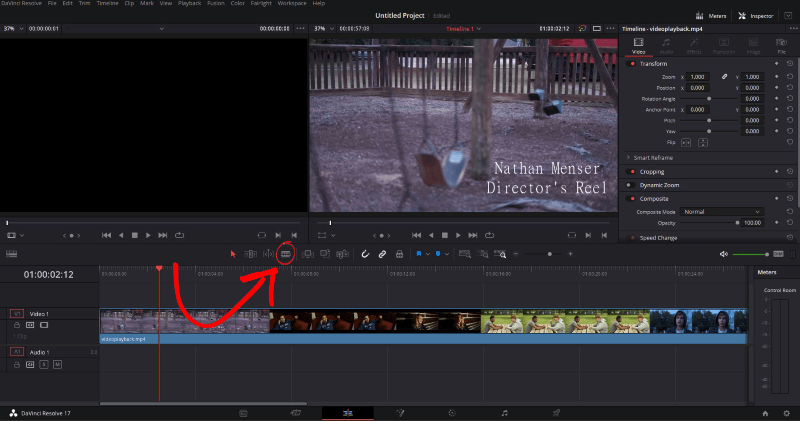
1. solis: izvēlieties žiletes rīku no rīkjoslas virs laika joslas.
2. solis: ar kreiso peles pogu noklikšķiniet uz klipa daļas, kuru vēlaties sadalīt.
Apsveicam! Jūs esat veiksmīgi sadalījis klipu. Tagad visur, kur vien noklikšķināsiet uz laika joslas, tiks pievienots sadalījums klipam, uz kura esat noklikšķinājis. Dzeltenuma rīks paliks atlasīts un turpinās sadalīt klipus katru reizi, kad noklikšķināsiet uz laika joslas, līdz atkal atlases rīks tiks atlasīts.

Lai sadalīšanai piešķirtu precizitāti, pārliecinieties, ka ir atlasīta magnēta ikona, pēc tam izvēlieties kursora rīku, velciet laika līnijas kursoru virs vēlamās daļas, kurā vēlaties veikt sadalīšanu, pēc tam pārslēdziet atpakaļ uz skuvekļa rīku un veiciet sadalīšanu laika līnijas kursora vietā.
2. metode: Tastatūras saīsne
Šī metode ir mana iecienītākā klipa sadalīšanas metode. Tā ir ātra un vienkārša. Lielākā daļa nozares izmanto šo metodi, tāpēc ir vērts veltīt papildu laiku, lai iegaumētu un izmantotu tastatūras saīsnes. Jo vairāk saīsņu jūs zināt, jo ātrāks video redaktors būsiet.
1. solis: ar kursoru uzvelciet kursoru virs klipa daļas, kuru vēlaties sadalīt.
2. solis: Kad esat novietojis kursoru virs vēlamās sadalīšanas vietas, izmantojiet šādu tastatūras saīsni, lai izpildītu sadalīšanu:
- Ctrl + B ("Windows")
- Komanda + B (macOS)

Nobeiguma domas
Ja izmantojat skuvekļa rīku, pārliecinieties, ka, kad esat pabeidzis sadalīšanu, pārslēdziet atpakaļ uz kursora rīku, lai izvairītos no nevēlamas klipu sadalīšanas. Ja kļūdāties, piemēram, nevēlamas sadalīšanas gadījumā, atliek tikai nospiest uzticamo Ctrl + Z (Windows) vai Komanda + Z (macOS).
Tas ir viss! Vienā vienkāršā nodarbībā esat apguvis vienu no vienkāršākajām un nepieciešamākajām video montāžas metodēm. Tagad varat vilkt klipus, kā vien vēlaties; aizstāt, pārvietot, pārvietot, izpludināt utt.
Es ceru, ka tas jums ir palīdzējis jūsu video montāžas ceļojumā ar Resolve. Lūdzu, atstājiet komentāru, norādot, ko vēl vēlētos izlasīt, kā arī jebkuras atsauksmes ir vienmēr gaidītas un vērtējamas.

